在win8系统出来之后,咱们下载程序软件的方式就比较的单一了,只需要在浏览器中输入自己想要下载的东西,找到下载源,设置好安装位置,点击下载就可以了,但是升级到win8系统之后,一切却变得更加的简单了,因为咱们有了应用商店,直接在商店中找到自己所需的程序软件,点击下载就可以了,但是最近,却有使用win8系统的用户咨询说,自己的win8电脑无法安装软件了,会出现代码0x80240437的错误提示,那么这个问题,咱们要如何解决呢?下面,小编就来详细的介绍一下吧!
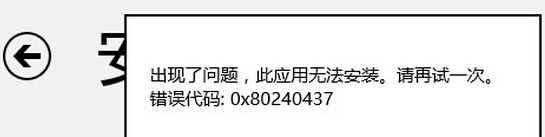
1.首先,咱们需要返回到win8系统的传统桌面位置,之后,咱们同时按下键盘上的win+R快捷键打开电脑的运行窗口,在打开的运行窗口中,咱们输入service.msc并单击回车,这样就可以打开win8电脑的服务窗口了。
2.在打开的服务窗口中,咱们找到Windows Update服务,将其停止,之后直接关闭服务窗口。
3.接下来,咱们双击打开桌面的这台电脑,进入到win8系统的资源管理器窗口后,咱们在上方的地址栏中输入CWindowsSoftwaredistribution并单击回车,之后,咱们在打开的窗口中将Softwaredistribution文件夹重命名为SoftwaredistributionOld。
4.最后一步,咱们根据前面的两个步骤再次找到Windows Update服务,右键点击,将其启动就可以了。